xp无线网卡怎么设置|xp设置无线网卡的方法
时间:2017-01-12 来源:互联网 浏览量:
Android系统的设备并不支持连接到临时无线网,所以用手机查找WIFI,是搜索不到的,要刷一下下面的数据包才行,和刷机一样的方式,下面是小编给大家整理关于xp无线网卡怎么设置的教程,希望对大家有帮助。
电脑系统下载:xp3系统下载
xp设置无线网卡的方法:
1、把手机关机,按音量减少键+开关键,进入HBOOT模式
在此界面,音量增加键是选取上一项,减少键是选取下一项,开关电源键是确认选择
2、选择绿色字的recovery这一项,进入recovery模式
此时,你看到的是一个黑色背景,橙色字的菜单界面,在此界面,音量增加键和光学键向上是选择上一项,减少键和光学键向上是选取下一项,按光学键是确认选择,电源键是返回或者关闭屏幕
3、选择install zip from sdcard这一项,进入sd卡选择菜单
4、选择choose zip from sdcard这一项,进入sd卡目录,找到你的刚刚下载的zip包,点击确认
5、选择yes,开始安装新的zip包
6、完成后返回主菜单,选择reboot system now 重启机子
完成纸就可以搜到xp在建立的wifi信号了,接下来就介绍电脑上的设置。
END
设置步骤
首先你要有一台带无线网卡的电脑,右键网上邻居→属性
右键本地连接→属性,出现以下界面单击高级,勾选
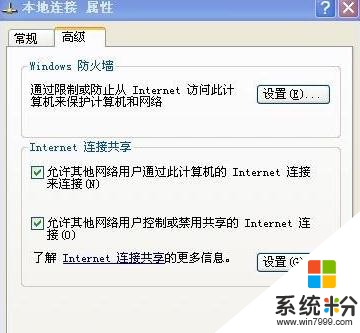
右键无线网络连接→属性,选择图上所示,把“用Windows配置我的无线网络配置”勾上
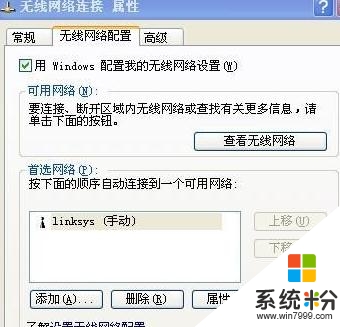
选择添加,在自己创建一个无线连接,并点确认。
确认后点击下面那个高级,选择"“仅计算机到计算机(特定)”这个选项,不要勾选自动连接到非首选的网络。
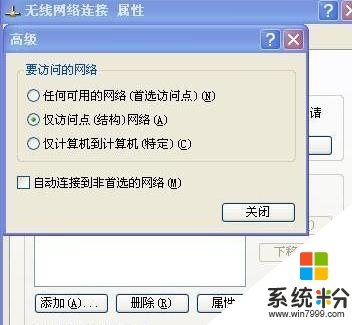
再点击上面那个高级,出现另外一个界面,然后点击设置,关闭防火墙。确定保存,此时在电脑里可以搜索到刚才自己创建的那个连接。
这就跟大家介绍完了【xp无线网卡怎么设置】,身边有小伙伴对此有疑惑的话,欢迎将此教程分享给他们,或者有其他的最新ghost系统下载后使用的疑问的话,欢迎上系统粉官网查看。
Xp系统教程推荐
- 1 xp系统ie8安装失败怎么解决 新萝卜家园XP升级ie8失败的排查方法有哪些
- 2 windous xp台式电脑怎样启用休眠功能 windous xp台式电脑启用休眠功能的方法有哪些
- 3 索尼手机4.4系统安装激活XPosed框架的方法有哪些 索尼手机4.4系统如何安装激活XPosed框架
- 4WinXP不显示完整文件夹路径该是如何处理? WinXP不显示完整文件夹路径该处理的方法有哪些?
- 5XP改系统登录名时如何把CMD默认提示路径也更改 XP改系统登录名时怎样把CMD默认提示路径也更改
- 6xp系统u盘格式如何解决 深度技术xp系统转换U盘格式的方法有哪些
- 7WinXP文件无法复制路径太深的解决方法有哪些 WinXP文件无法复制路径太深该如何解决
- 8xp系统里,怎样快速将U盘FAT32格式转换成NTFS格式功能? xp系统里,快速将U盘FAT32格式转换成NTFS格式功能的方法?
- 9xp系统如何开启远程连接网络级别身份验证功能 xp系统怎么开启远程连接网络级别身份验证功能
- 10开启Guest账户后深度技术XP系统无法访问网络怎么解决 开启Guest账户后深度技术XP系统无法访问网络如何解决
最新Xp教程
- 1 XP打印机驱动安装失败怎么办?
- 2 winxp系统本地连接不见了怎么办
- 3 xp系统玩war3不能全屏怎么办
- 4xp系统开机蓝屏提示checking file system on c怎么解决
- 5xp系统开始菜单关机键消失了怎么办
- 6winxp系统开启AHCI操作的方法有哪些 winxp系统开启AHCI操作的方法有哪些
- 7进入XP系统后,操作迟延太久如何解决 进入XP系统后,操作迟延太久解决的方法有哪些
- 8Win8.1专业版资源管理器explorer.exe频繁重启的解决方法有哪些 Win8.1专业版资源管理器explorer.exe频繁重启该如何解决
- 9xp系统ie8安装失败怎么解决 新萝卜家园XP升级ie8失败的排查方法有哪些
- 10大地 XP系统验证码显示小红叉,无法输入网页验证码怎么解决 大地 XP系统验证码显示小红叉,无法输入网页验证码怎么处理
